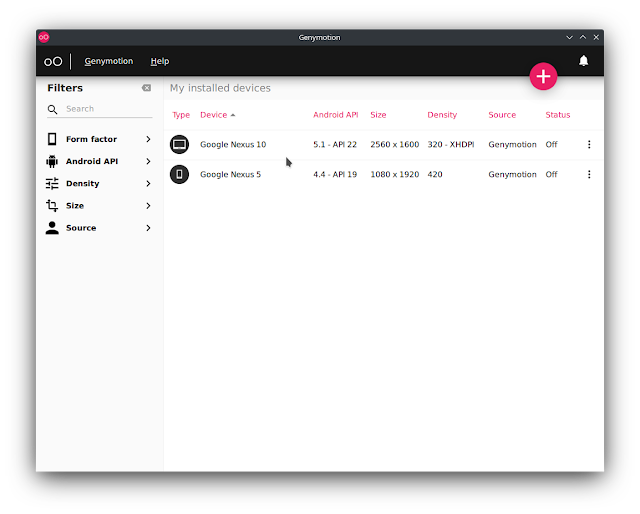Genymotion
O Genymotion é um emulador de Android que simula o uso de vários Smartphones.
Atualmente é sem sombra de dúvidas a melhor alternativa para emulação de Android no Linux, temos outras alternativas que usam maquina virtual Qemu mas pecam em recursos e consumo de hardware da maquina hospedeira.
O Genymotion utiliza o VirtualBox para emular as suas imagens do Android.
Dicas para Genymotion
Ao total temos 9 dicas para você se dar bem com o Genymotion.
- Kernel
- Criptografia
- Complementos
- VirtualBox
- Versão Android
- Processador e memória Ram
- Loja de APP do Android
- Tradução ARM
- Erros
sudo apt install linux-headers-$(uname -r) dkms
sudo reboot
4ª. O VirtualBox - obrigatoriamente deve estar na ultima versão lançada pela Oracle, para garantir que o seu seja sempre atualizado siga os passos.
Log como Root.
sudo -i
Desinstale o VirtualBox caso tenha ele instalado.
apt-get remove --purge virtualbox*
Remova os residuos.
apt autoremove
Adicione o repositório para a sua distribuição e versão.
Para Debian 11 Bullseye e Testing
Crie a sources.list
touch /etc/apt/sources.list.d/vb.list
Adicione o espelho do repositório.
echo "deb [arch=amd64] https://download.virtualbox.org/virtualbox/debian bullseye contrib" > /etc/apt/sources.list.d/vb.list
Para Ubuntu 20.04 LTS e Ubuntu 21.10
Crie a sources.list
touch /etc/apt/sources.list.d/vb.list
Adicione o espelho do repositório.
echo "deb [arch=amd64] https://download.virtualbox.org/virtualbox/debian focal contrib" > /etc/apt/sources.list.d/vb.list
Para Ubuntu e Debian
Adicione a chave do repositório
wget -q https://www.virtualbox.org/download/oracle_vbox_2016.asc -O- | sudo apt-key add -
Atualize a lista de pacotes
apt update
Verifique qual as versões disponíveis do VirtualBox 6 que é ultima atualmente.
apt search virtualbox-6
Instale a versão mais nova, no caso é a 6.1.30.
apt install virtualbox-6.1
Instale a extensão para usar recursos de USB e a iso dos adicionais para convidado.
apt install virtualbox-ext-pack virtualbox-guest-additions-iso
Instale o Genymotion seguindo essa nossa matéria.
Emulador Genymotion de Android na sua distribuição Linux
5ª. Escolha do Android - Com o Genymotion instalado abra o APP e click no botão + para escolher a imagem do Android que deseja e qua a sua maquina suporte.
Click em "Android API", note que temos do Android 4.4 até o 10.0, do 6.0 em diante só para quem tenha um processador i5 ou superior, para dual core e i3 aconselho no maximo o 5.1.
No exemplo irei instalar uma imagem do Android 5.1 para o Google Nexus 10, faça a sua escolha e click em Next.
6ª. Processador e memória Ram - Aconselho alterar se necessario.
Processadores, se tiver um dual core deixe 2 nucleos ou mais no caso do seu processador suportar.
Memória Ram sempre acima de 2 GB, menos que isso será dificil virtualizar o Android.
7ª. Loja de APP - Com tudo pronto click em "Install" e aguarde, ao final click em "Start".
Ao carregar o Android click na lateral direita no ícone "OpenGAPPS".
Click em "Accept" e aguarde a instalação da GAPPS para que você tenha a loja de aplicativos Android.
Ao final da instalação da GAPPS click em "Restart now".
Aguarde a configuração dos novos APP do Android que foram instalados com a GAPPS.
Android com a loja de APP.
Abra a loja, conect com uma conta Google e instale os seus APP preferidos.
8ª. Tradução ARM - A tradução é para que vários APPs que exigem processador ARM funcionem no seu Android virtualizado no Genymotion.
Faça o download da tradução para a versão do seu Android virtualizado no link abaixo.
Download tradução ARM para Genymotion
Arraste a tradução que fez o download para a janela do Genymotion e aguarde a instalação, ao final click em ok para reiniciar o Android .
9ª. Erros do Genymotion - 99% dos erros com o Genymotion são causados por:
- VirtualBox desatualizado, atualize o sistema e ele será atualizado.
- VirtualBox corrompido após atualização de Kernel Linux, resolva aqui.
- Erro relacionado a OVA, remova o Android referente a ela, caso precise remover manualmente faça no diretório oculto ./Genymobile/Genymotion/ova, delete a OVA corrompida.
- Erros de configuração do VirtualBox, reverta configurações que fez ou remova o Android com os problemas e crie outro.